„Windows“ iškarpinė gali veikti daugelį dalykų. Ir nors pagrindinė jo funkcija yra leisti perkelti teksto fragmentus ar norimus failus iš vienos vietos į kitą, jūs taip pat galite juos naudoti tarp teksto rengytojų, vaizdų rengytojų ar užrašų darymo programų. Bet galiausiai turite pripažinti, kad numatytoji iškarpinė vis dar yra gana ribota, ir užpildydami spragas, kurias ji palieka, į pagalbą ateina trečiųjų šalių iškarpinių tvarkytojai. Jei norite programos, kuri galėtų automatiškai sekti viską, ką siunčiate į mainų sritį, ir tada viską sutvarkyti „CopyQ“ atrodo geras pasirinkimas. Jis gali pasigirti daugybe funkcijų, kurių galbūt nerasite kituose panašiuose įrankiuose.
Paviršiuje „CopyQ“ atrodo kaip įprasta iškarpinėprograma, esanti sistemos dėkle ir leidžianti greitai nukopijuoti dalykus tiesiai iš kontekstinio meniu. Bet tai tik pradžia čia, nes jo arsenale yra daug daugiau nuostabių savybių. Dešiniuoju pelės mygtuko paspaudimu spustelėję kontekstinį meniu galite vienu metu pasiekti įvairius jo komponentus, taip pat galimybę neskausmingai pakartotinai naudoti iškarpinę.
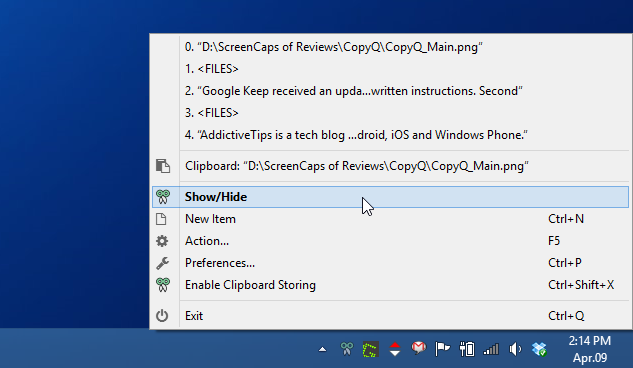
Kontekstiniame meniu spustelėkite „Rodyti / slėpti“parodyta aukščiau esančioje ekrano kopijoje, atidaromas pagrindinis „CopyQ“ langas. Šiame lange saugomi visų kada nors ten nukopijuotų iškarpinių elementų įrašai, leidžiant juos naudoti bet kada. Tačiau skirtingai nei kiti mainų srities tvarkytojai - kurių dauguma turi tik statinį elementų sąrašą - „CopyQ“ gali leisti jums perkelti šiuos elementus aukštyn ir žemyn, ištrinti, redaguoti ar net pridėti papildomų pastabų, jei jums to prireiks. Tai galima padaryti naudojant kontekstinį meniu arba mažą vertikalią įrankių juostą dešinėje, arba visada galite naudoti klaviatūros klavišus, kad tai padarytumėte.
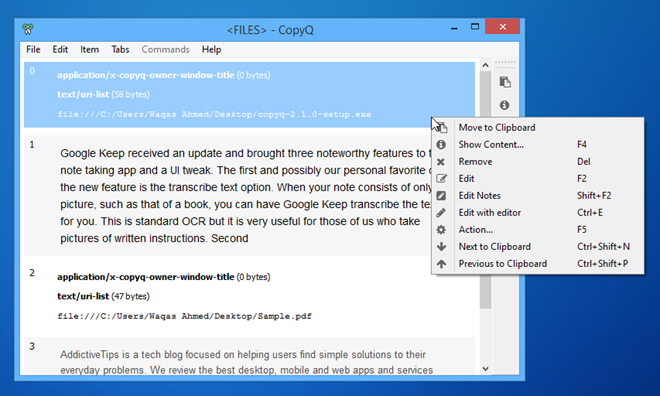
Kitas ryškus „CopyQ“ elementas yra jo skirtuko UI. Skirtukai leidžia atskirai tvarkyti ar manipuliuoti savo iškarpinės elementais. Meniu juostoje spustelėję skirtuką> Naujas skirtukas, galite sukurti tiek norimų skirtukų. Ir, žinoma, šiuos skirtukus vėliau galima pašalinti arba pervardyti, jei to prireiks.
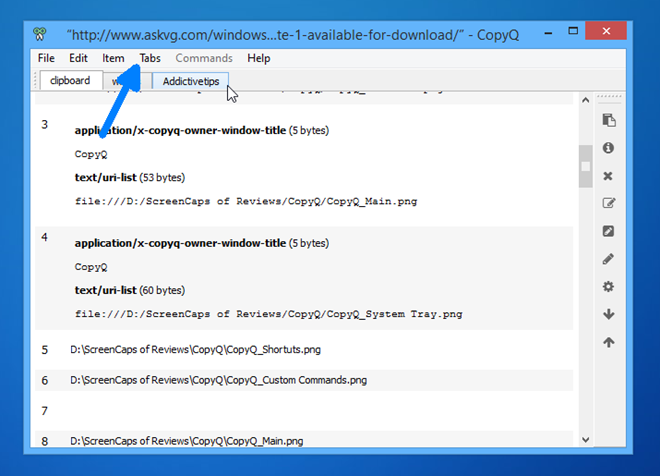
Su „CopyQ“ jūs taip pat galite žaisti su didžiuliunustatymų kiekis. Kur kitos programos gali pasiūlyti pritaikyti keletą sparčiųjų klavišų, kad būtų galima valdyti svarbius veiksmus, „CopyQ“ iš tikrųjų turi trisdešimt aštuonis tinkinamus sparčiųjų klavišų klavišus. Tai galima pritaikyti einant į „CopyQ“ konfigūracijos langą (pasiekiamą iš sistemos dėklo kontekstinio meniu).
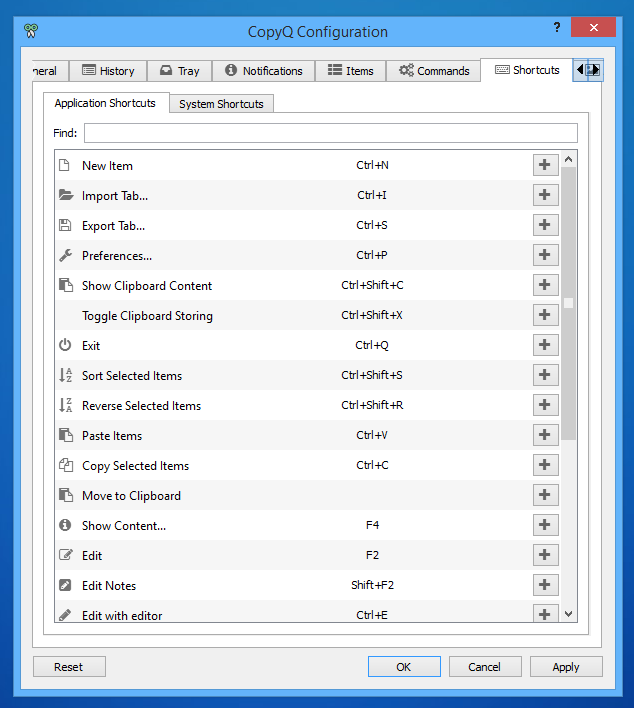
Ir tada yra keletas dalykų daugiautechninę mąstyseną, ypač „CopyQ“ komandų funkciją, leidžiančią vartotojams pridėti pasirinktines komandas, kad būtų galima manipuliuoti jos funkcionalumu, kaip jiems atrodo tinkama. Komandų pulte, esančiame skiltyje „Konfigūracija“, galite pridėti skirtingus komandų tipus, kad atliktumėte konkrečius veiksmus, pavyzdžiui, atidaryti nuorodą žiniatinklio naršyklėje, jei tai URL, paleisti garso failą kokiame nors daugialypės terpės grotuve, paleisti apvalkalo scenarijų, užšifruoti ar iššifruoti tekstą ir daugiau.
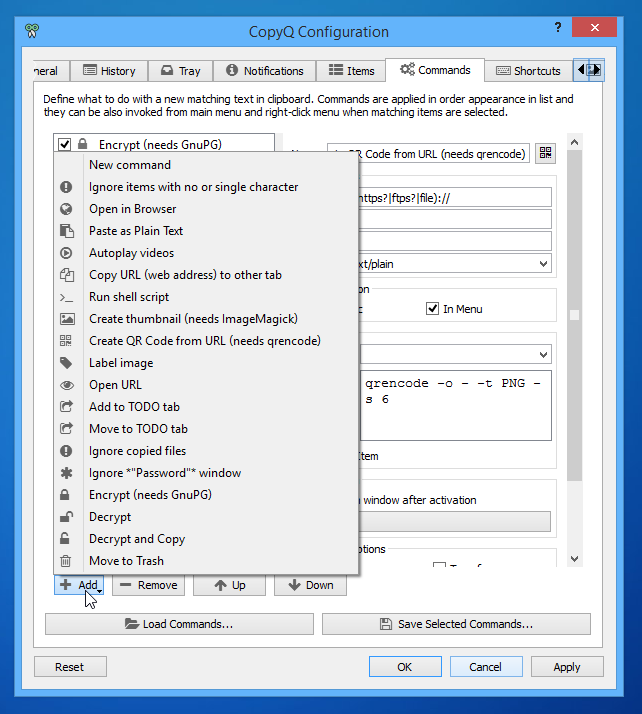
Apibendrinant galima pasakyti, kad „CopyQ“ yra įspūdingasiškarpinės tvarkyklė, skirta tiek atsitiktiniams, tiek patyrusiems vartotojams. Nors naujokų vartotojams sudėtinga vartotojo sąsaja ir keletas tikrai sudėtingų parametrų, pavyzdžiui, pasirinktinės komandos, naujokų vartotojams tai taip pat gali būti naudinga pagrindiniams poreikiams kopijuoti ir įklijuoti.
Tai atvirojo kodo programa, veikianti „Windows XP“, „Windows Vista“, „Windows 7“ ir „Windows 8“.
Atsisiųskite „CopyQ“











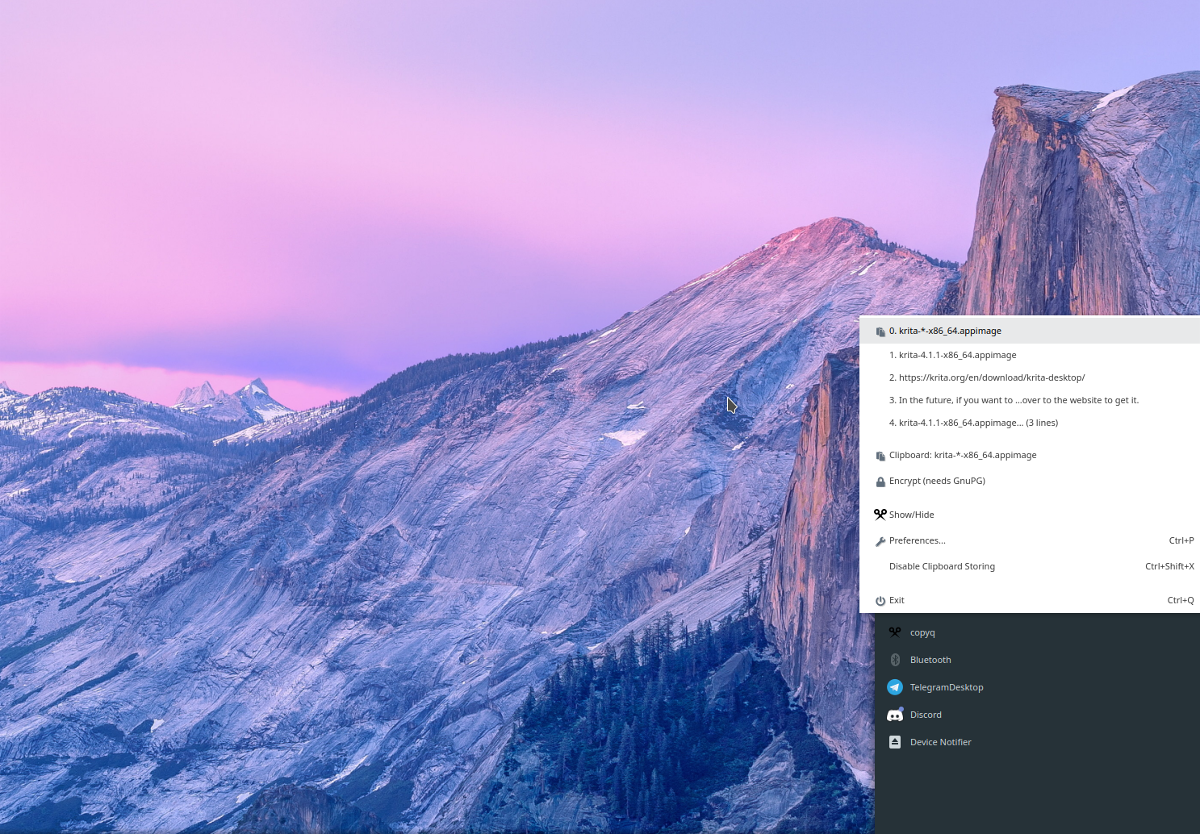

Komentarai